Hoe om `n HDMI-sein aan te sluit op `n TV
HDMI (High Definition Multimedia Interface) is `n gewilde manier om digitale video en klank tussen toestelle oor te dra. U kan `n HDMI-kabel gebruik om data na u TV oor te dra vanaf enige toestel met `n versoenbare invoer, soos `n rekenaar, `n konsole of `n DVD-speler. Selfs as die invoer toestel nie `n HDMI-poort het nie, is dit moontlik om `n adapter te gebruik om `n HDMI-aansluiting te skep.
conținut
stappe
Metode 1
Gebruik `n direkte HDMI-invoer

1
Kry die toepaslike HDMI-kabel. As die invoertoestel `n HDMI-poort het, benodig jy net `n HDMI-kabel. U moet egter seker maak dat die kabel aan u behoeftes voldoen.
- TV`s het `n volle grootte HDMI-poorte, so een kant van die HDMI-kabel moet `n volgrootte aansluiting hê.
- Die invoer toestel (rekenaar, spelkonsole, ens.) Kan egter `n volle grootte, mini of mikro HDMI-poort hê. Gaan die grootte van die invoerapparaat se poort na en maak seker dat die ander kant van die kabel `n aansluiting het wat goed pas.
- Jy moet ook seker maak dat die HDMI-kabel lank genoeg is. Die kabel moet `n bietjie langer wees as die afstand tussen die toevoer en die TV.

2
Koppel die kabel aan die invoertoestel. Koppel die ooreenstemmende einde van die HDMI-kabel aan op die HDMI-poort wat op die invoer toestel geleë is.

3
Sluit die ander kant van die kabel aan op die TV. Plaas die volle grootte vroulike connector in een van die HDMI-poorte aan die kant of agterkant van die TV.

4
Verander die bron van die televisie. Gebruik die knoppies op die TV of afstandsbediening om die insetbron te verander en kies die mees toepaslike een.

5
Verander die video-instellings van die invoerapparaat indien nodig. Gewoonlik sal die toestel outomaties gekonfigureer word wanneer dit `n HDMI-verbinding opspoor. As die skerm egter leeg is, moet u die konfigurasie van die toestel handmatig verander.

6
Verander die klankinstellings van die invoertoestel indien nodig. As jy die video-invoerinstellings moes verander, moet jy die klankinvoerinstellings verander sodat die klank in die TV-toestel oorgedra word in plaas van die invoerapparaat.

7
Kyk na die televisie. Nou sal jy digitale klank en video deur die HDMI-kabel en na die TV oordra.
Metode 2
Gebruik `n inset wat nie HDMI is nie

1
Kies die korrekte adapter. As die invoer toestel nie `n HDMI-poort het nie, benodig jy `n adapter. Die regte adapter sal afhang van die uitset poorte van jou toestel.
- DVI-verbindings het die beste omskakelingsvermoë, dus as die invoertoestel `n DVI-poort het, kies `n DVI-na-HDMI-adapter.
- As u invoertoestel nie `n DVI-poort het nie, kan u USB-poorte of standaard VGA-poorte soek. Daar is adapters vir enige van hierdie opsies.
- Let daarop dat Mac-rekenaars ook `n mini-vertoning of Thunderbolt-poort kan hê. Adapters wat `n HDMI-kabel aan hierdie poort kan koppel, is die beste keuse vir Mac`s met `n HDMI-poort.

2
Kies die korrekte HDMI-kabel. Die HDMI-kabel wat u gebruik, moet aan die HDMI-poorte gekoppel word, beide op die TV en op die adapter wat u gekies het.

3
Sluit die kabel aan op die TV en die adapter. Plaas die volgrootte aansluiting in die HDMI-poort wat aan die agterkant of kant van u TV geleë is. Sluit die ander kant van die HDMI-kabel aan op die HDMI-poort op die adapter.

4
Koppel die adapter aan die invoertoestel. Steek die adapter in die toepaslike poort van die invoer toestel.

5
Verbind die klank afsonderlik indien nodig. In sommige gevalle kan die adapter slegs die video van die invoer toestel na die TV oordra. In hierdie gevalle moet u `n afsonderlike kabel gebruik om klank na die televisie te stuur.

6
Verander die bron van die televisie. Gebruik die knoppies op die TV of op die TV se afstandsbediening om die insetbron na die regte HDMI-poort te skakel.

7
Konfigureer jou invoertoestel soos benodig. Normaalweg sal die inset toestel outomaties die video- en klankinstellings konfigureer wanneer die TV-verbinding bespeur word. As die TV egter leeg is, moet u die invoer toestel handmatig konfigureer.

8
Kyk na die televisie. As alles korrek opgestel is, sal klank en video van die inset toestel na jou TV oorgedra word.
waarskuwings
- Moenie bekommerd wees oor die koop van `n duur HDMI-kabel nie. Omdat die sein digitaal is, mag dit of nie werk nie, en die verskil in kwaliteit tussen `n goedkoop en `n duur kabel is gewoonlik verwaarloosbaar.
- Let daarop dat jy dalk `n seinversterker of `n aktiewe kabel moet gebruik as jy `n 1080p sein meer as 7,5 m (25 m) of 1080i sein na meer as 15 m moet stuur. Beide opsies benodig `n eksterne kragtoevoer wat aan `n muuraansluiting gekoppel moet word.
Dinge wat jy nodig het
Direkte HDMI-invoer
- HDMI-kabel
Nie-HDMI-invoer
- HDMI-kabel
- HDMI-adapter
- Stereo klank kabel (opsioneel)
Deel op sosiale netwerke:
Verwante
 Hoe om `n Samsung Galaxy S2 aan te sluit op televisie
Hoe om `n Samsung Galaxy S2 aan te sluit op televisie Hoe om HDMI-kabels te koop
Hoe om HDMI-kabels te koop Hoe om HDMI-kabels aan te sluit
Hoe om HDMI-kabels aan te sluit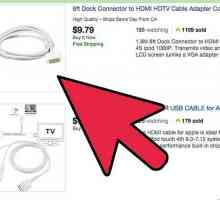 Hoe om die iPad aan te sluit op HDTV
Hoe om die iPad aan te sluit op HDTV Hoe om jou Home Theatre aan jou rekenaar te koppel
Hoe om jou Home Theatre aan jou rekenaar te koppel Hoe om jou iPhone aan jou TV te koppel
Hoe om jou iPhone aan jou TV te koppel Hoe om `n DVR aan te sluit op `n televisie
Hoe om `n DVR aan te sluit op `n televisie Hoe om `n Galaxy-toestel aan te sluit op `n TV via USB
Hoe om `n Galaxy-toestel aan te sluit op `n TV via USB Hoe om `n Mac aan te sluit op TV
Hoe om `n Mac aan te sluit op TV Hoe om `n rekenaar aan te sluit op `n televisie met `n HDMI-kabel
Hoe om `n rekenaar aan te sluit op `n televisie met `n HDMI-kabel Hoe om `n MacBook aan te sluit op `n TV
Hoe om `n MacBook aan te sluit op `n TV Hoe om `n Blu-ray-speler op te stel
Hoe om `n Blu-ray-speler op te stel Hoe om jou TV in Smart TV te verander
Hoe om jou TV in Smart TV te verander Hoe om Google TV te installeer
Hoe om Google TV te installeer Hoe om `n Kindle Fire aan `n TV te koppel
Hoe om `n Kindle Fire aan `n TV te koppel Hoe om Microsoft Surface aan te sluit op die TV
Hoe om Microsoft Surface aan te sluit op die TV Hoe om die rekenaar draadloos aan die TV te koppel
Hoe om die rekenaar draadloos aan die TV te koppel Hoe om jou Galaxy-foon aan jou TV te koppel
Hoe om jou Galaxy-foon aan jou TV te koppel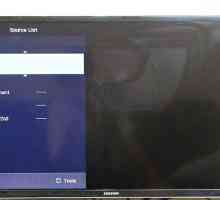 Hoe om `n MacBook Pro aan te sluit op `n TV
Hoe om `n MacBook Pro aan te sluit op `n TV Hoe om `n rekenaar aan te sluit op die TV
Hoe om `n rekenaar aan te sluit op die TV Hoe om `n Windows 7-rekenaar aan te sluit op `n TV
Hoe om `n Windows 7-rekenaar aan te sluit op `n TV
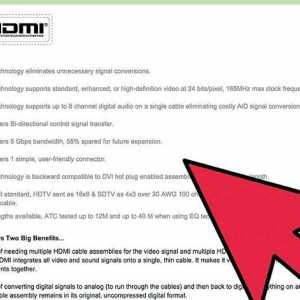 Hoe om HDMI-kabels te koop
Hoe om HDMI-kabels te koop Hoe om HDMI-kabels aan te sluit
Hoe om HDMI-kabels aan te sluit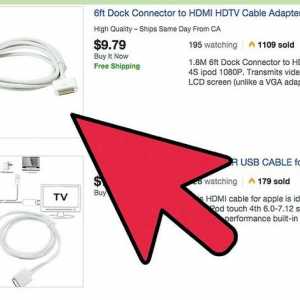 Hoe om die iPad aan te sluit op HDTV
Hoe om die iPad aan te sluit op HDTV Hoe om jou Home Theatre aan jou rekenaar te koppel
Hoe om jou Home Theatre aan jou rekenaar te koppel Hoe om jou iPhone aan jou TV te koppel
Hoe om jou iPhone aan jou TV te koppel Hoe om `n DVR aan te sluit op `n televisie
Hoe om `n DVR aan te sluit op `n televisie Hoe om `n Galaxy-toestel aan te sluit op `n TV via USB
Hoe om `n Galaxy-toestel aan te sluit op `n TV via USB Hoe om `n Mac aan te sluit op TV
Hoe om `n Mac aan te sluit op TV Hoe om `n rekenaar aan te sluit op `n televisie met `n HDMI-kabel
Hoe om `n rekenaar aan te sluit op `n televisie met `n HDMI-kabel Hoe om `n MacBook aan te sluit op `n TV
Hoe om `n MacBook aan te sluit op `n TV